كان من الممكن إدارة إدخالات بدء التشغيل باستخدام الأداة المساعدة لتكوين النظام ( msconfig.exe ) في نظام التشغيل Windows 7 والإصدارات الأقدم. يتم توفير هذه الوظيفة الآن من قبل إدارة المهام في Windows 8 و Windows 10 ، والتي تتميز بعلامة تبويب "بدء التشغيل" الجديدة التي تسرد جميع إدخالات البدء التلقائي في النظام.

يمكنك إما تمكين أو تعطيل العناصر المدرجة في علامة التبويب بدء إدارة المهام ، ولكن لا يتوفر خيار لحذف الإدخالات القديمة. بمرور الوقت ، قد تتراكم الإدخالات القديمة في علامة التبويب بدء التشغيل عند إلغاء تثبيت البرامج التي لم تعد تستخدمها.
يخبرك هذا المنشور بكيفية إزالة الإدخالات المتبقية أو غير الصالحة في علامة التبويب بدء إدارة المهام في Windows 8 و Windows 10.
إزالة إدخالات غير صالحة من علامة التبويب بدء إدارة المهام
الطريقة الأولى: إزالة إدخالات بدء تشغيل إدارة المهام غير الصالحة من التسجيل يدويًا
يمكن تحميل برامج بدء التشغيل التلقائي المدرجة في علامة التبويب بدء تشغيل إدارة المهام من التسجيل أو من مجلدات بدء التشغيل. اتبع هذه الخطوات لتنظيف الإدخالات غير الصالحة من التسجيل وكذلك من مجلدي بدء التشغيل يدويًا.
الخطوة 1: تنظيف مفاتيح "تشغيل" في التسجيل
- ابدأ تشغيل محرر التسجيل (regedit.exe) وانتقل إلى الموقع التالي:
HKEY_CURRENT_USER \ SOFTWARE \ Microsoft \ Windows \ CurrentVersion \ Run
- كل قيمة في الجزء الأيمن هي إدخال بدء تلقائي تضيفه البرامج. قم بتصدير المفتاح إلى ملف REG أولاً.
- انقر بزر الماوس الأيمن على إدخال غير مرغوب فيه في الجزء الأيسر ، واختر حذف.
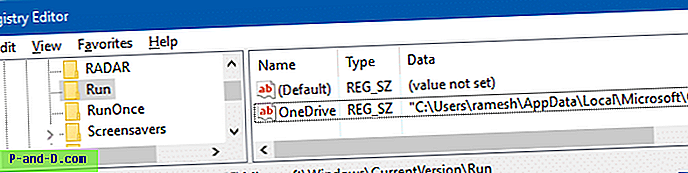
- كرر نفس الشيء في مفتاح التشغيل تحت مفتاح الجذر
HKEY_LOCAL_MACHINE(ينطبق على جميع المستخدمين) المذكور أدناه.
تلميح: أثناء وجودك في موقع التسجيل السابق ، يمكنك النقر بزر الماوس الأيمن فوق مفتاح "تشغيل" واختيارGo to HKEY_LOCAL_MACHINEخيارGo to HKEY_LOCAL_MACHINEفي قائمة النقر بزر الماوس الأيمن ، والتي تنقلك تلقائيًا إلى المسار التالي:HKEY_LOCAL_MACHINE \ SOFTWARE \ Microsoft \ Windows \ CurrentVersion \ Run
- تستخدم برامج 32 بت على كمبيوتر Windows 64 بت مواقع التسجيل
WOW6432Node\...\Run. تحتاج إلى اتباع نفس الإجراء هنا أيضًا:HKEY_CURRENT_USER \ SOFTWARE \ WOW6432Node \ Microsoft \ Windows \ CurrentVersion \ Run HKEY_LOCAL_MACHINE \ SOFTWARE \ WOW6432Node \ Microsoft \ Windows \ CurrentVersion \ Run
- بشكل اختياري ، قد ترغب في تنظيف الإدخالات المقابلة (لكل عنصر تمت إزالته من المواقع أعلاه) تحت المفاتيح التالية.
HKEY_CURRENT_USER \ SOFTWARE \ Microsoft \ Windows \ CurrentVersion \ Explorer \ StartupApproved \ Run HKEY_LOCAL_MACHINE \ SOFTWARE \ Microsoft \ Windows \ CurrentVersion \ Explorer \ StartupApproved \ Run
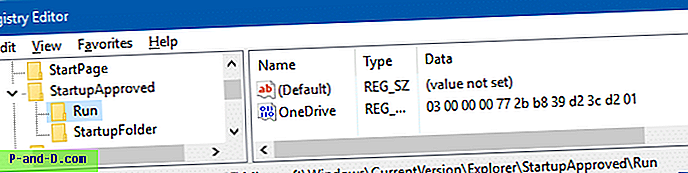
- قم بإنهاء محرر التسجيل.
الخطوة 2: تنظيف العناصر الموجودة في مجلدات بدء التشغيل (لكل مستخدم وبدء التشغيل المشترك)
- افتح هذا المجلد بكتابة المسار في شريط عناوين File Explorer:
٪ ProgramData٪ \ Microsoft \ Windows \ قائمة ابدأ \ البرامج \ بدء التشغيل
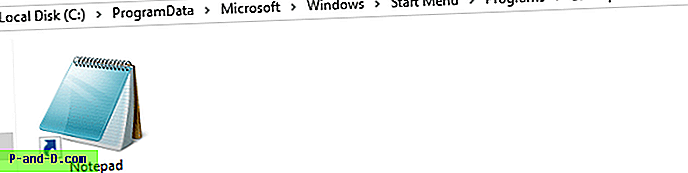
- احذف الاختصارات غير المرغوب فيها هناك.
- افتح هذا المجلد بكتابة المسار في شريط عناوين File Explorer. يؤدي هذا إلى فتح مجلد بدء التشغيل لكل مستخدم (shell: startup)
٪ Appdata٪ \ Microsoft \ Windows \ قائمة ابدأ \ البرامج \ بدء التشغيل
- احذف الاختصارات غير المرغوب فيها من المجلد أعلاه.
الطريقة الثانية: إزالة إدخالات بدء التشغيل غير الصالحة في إدارة المهام باستخدام التشغيل التلقائي
باستخدام إدارة المهام ، يمكنك إدارة إدخالات بدء التشغيل فقط من نقاط بدء التشغيل التلقائي المذكورة أعلاه. ومع ذلك ، هناك العديد من نقاط الإطلاق الأخرى في مواقع التسجيل الغامضة حيث يمكن تشغيل البرامج. ولإدارة معظمها ، إن لم يكن جميعها ، فإن Autoruns هي الأداة التي تحتاجها. التشغيل التلقائي ، كما يقولون ، يشبه MSCONFIG على المنشطات.
- قم بتنزيل Autoruns من موقع Microsoft Windows SysInternals.
- فك ضغط الأداة وتشغيلها ("تشغيل كمسؤول").
- انقر فوق علامة التبويب "تسجيل الدخول"
- إزالة إدخالات بدء التشغيل غير المرغوب فيها هناك. من المهم التأكد من عدم إزالة إدخالات Microsoft هناك ، خاصة إدخال
Userinit.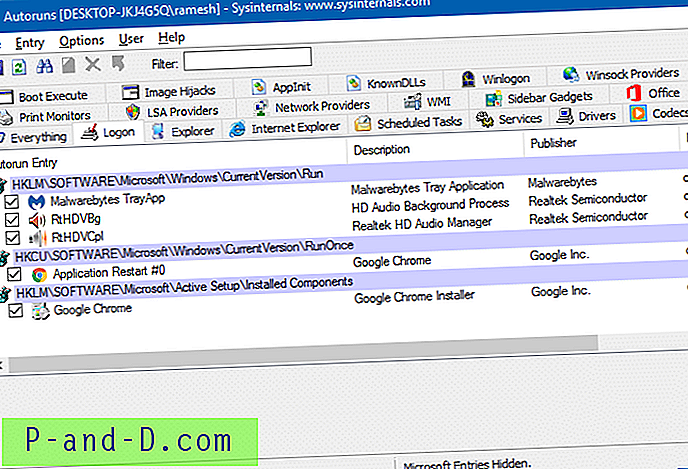
نصيحة: يسمح لك Autoruns بإخفاء إدخالات Microsoft و Windows عبر قائمة الخيارات بحيث لا تقم بإزالة برامج البدء التلقائي المهمة التي يحتاجها Windows عن طريق الخطأ.
هذا هو! آمل أن تكون قد تمكنت من التخلص من الإدخالات الميتة أو غير الصالحة في علامة التبويب Start Manager Startup باستخدام إحدى الطريقتين أعلاه!
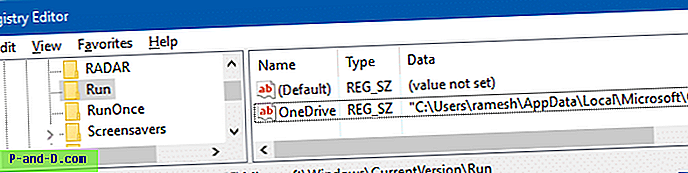
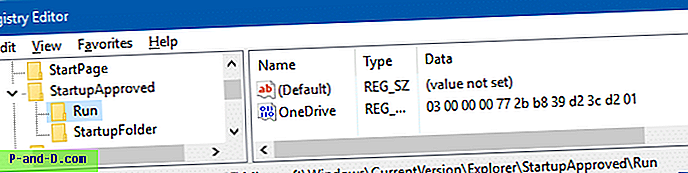
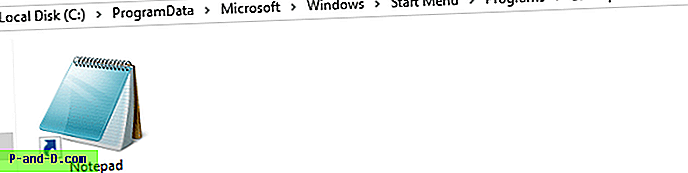
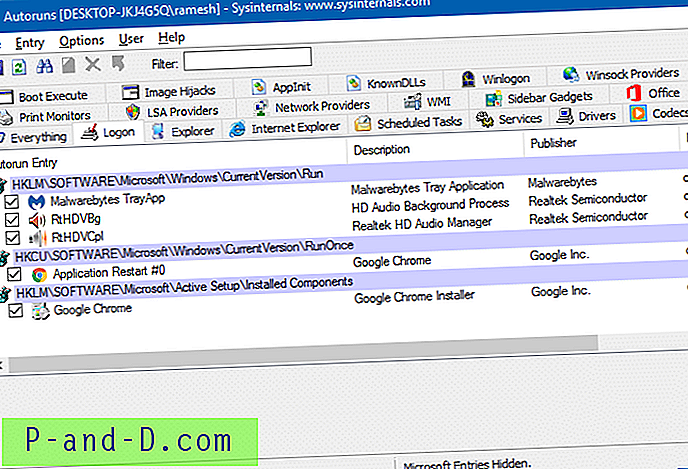

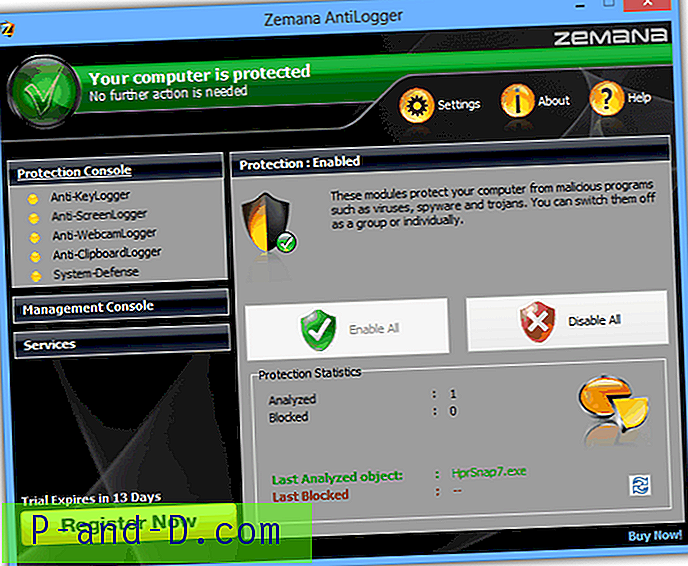



![[Fix] خطأ "فشل النسخ الاحتياطي لـ Windows في الحصول على تأمين حصري على قسم نظام EFI"](http://p-and-d.com/img/microsoft/912/windows-backup-failed-get-an-exclusive-lock-efi-system-partition-error.jpg)